LINE(ライン)の使い方 » トーク » トークBGMの使い方
トークBGMの使い方
トークルームにBGMを設定する方法と曲の変更、削除方法を解説します。
2019-04-23
2024-01-05
2024-01-05
トークルームにBGMを流す上での注意
LINEのプロフィールにBGMが設定できるように、トークルームにも設定できます。
ただし、トークルームに設定したBGMはトークルームに入室すると流れるわけではなく、再生ボタンを押さないとBGMは流れません。
また、トークルームに設定するBGMは、プロフィール同様にLINE MUISCを利用しますので、あらかじめLINE MUSICをダウンロードする必要があります。
ただし、トークルームに設定したBGMはトークルームに入室すると流れるわけではなく、再生ボタンを押さないとBGMは流れません。
また、トークルームに設定するBGMは、プロフィール同様にLINE MUISCを利用しますので、あらかじめLINE MUSICをダウンロードする必要があります。
LINE MUSICをインストールする
App StoreからLINE MUSICをインストールしてください。

トークルームにBGMを設定する
トークルームにBGMを設定するには、あらかじめLINE MUSICアプリをインストールしておく必要があります。LINE MUSICアプリはLINEアプリの関連サービスです。現時点でLINEアプリを使用していますので、登録の手続きなどは簡単です。
トークルームからBGMの設定を選ぶ
トークルームの
を押して、表示されるメニューから
BGM
を選択してください。
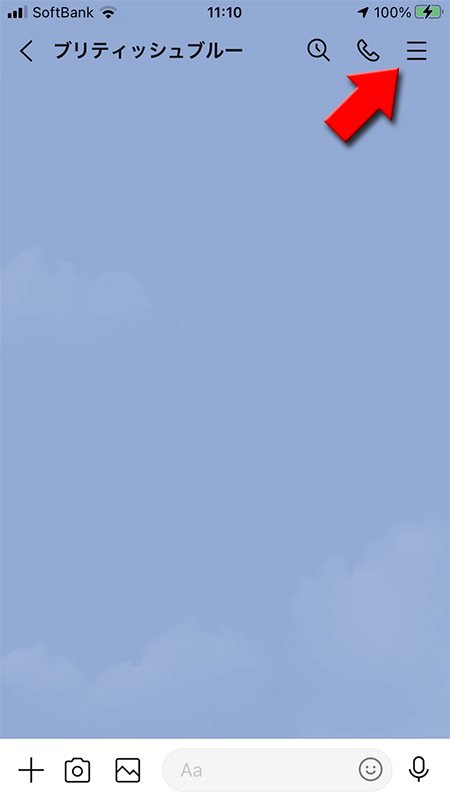
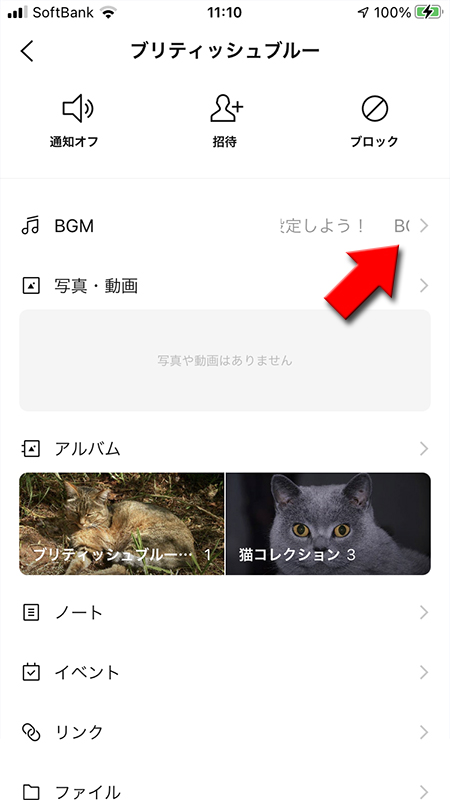
LINE MUSICアプリを初めて使う場合
LINE MUSICを初めて使う場合、LINEアプリとの連携で規約の承諾や情報提供の許可が必要になります。
初回認証にて連携する
①~④まで規約を承認して許可する方向で進めてください。
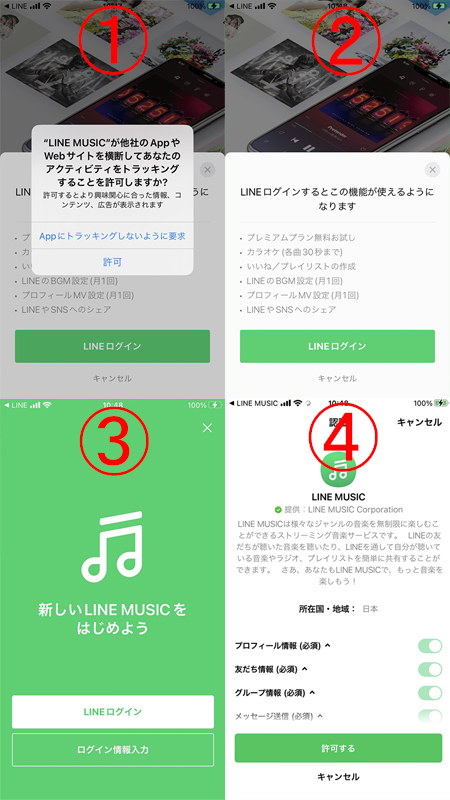
LINE MUSICの初期設定
LINE MUSICの初回宣伝と初期設定があります。こちらは後からでも確認、設定できるのでスキップして大丈夫です。
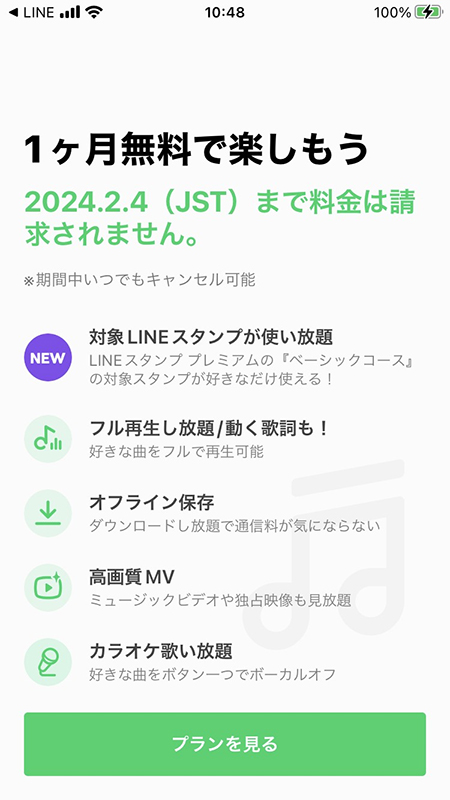
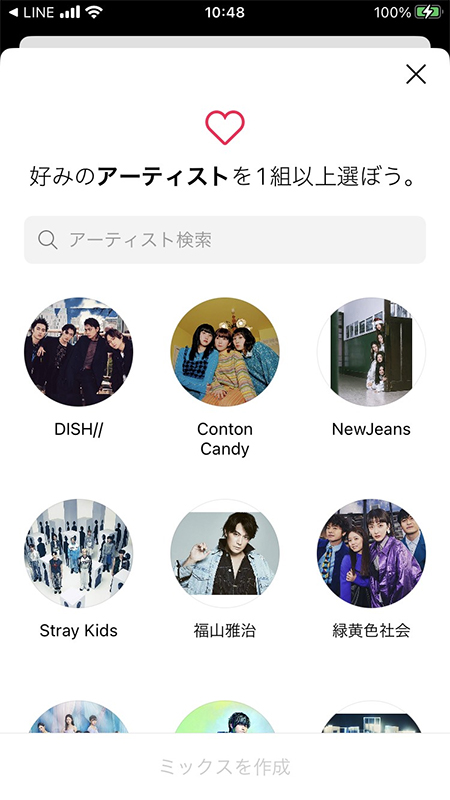
通知許可と友だち追加設定をする
LINE MUSICからの通知の許可をきかれますので設定してください。
またLINE MUSICの公式アカウントと友だちになるかきかれますので設定してください。
またLINE MUSICの公式アカウントと友だちになるかきかれますので設定してください。
※
通知や友だち追加が必要ない方は許可や追加しなくて大丈夫です。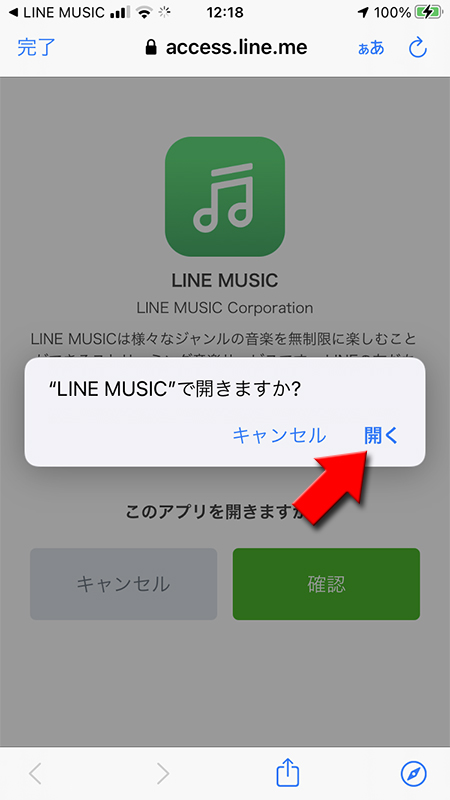
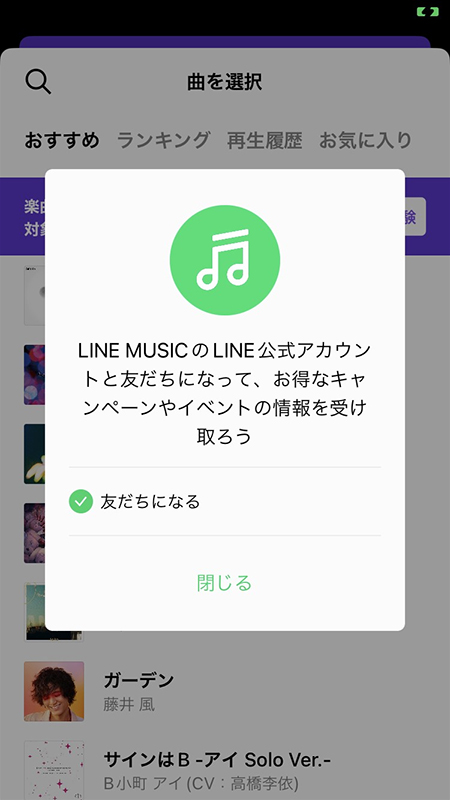
BGMで流す曲を設定する
BGMにしたい曲を選んで
編集
を選んでください。※
曲はランキングや再生履歴、「いいね」した曲から曲を選べるほか、虫眼鏡アイコンをタップすればキーワード検索もできます。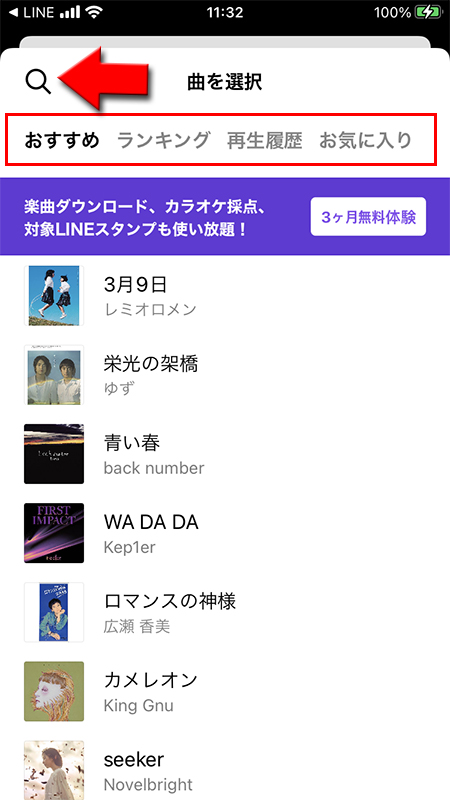
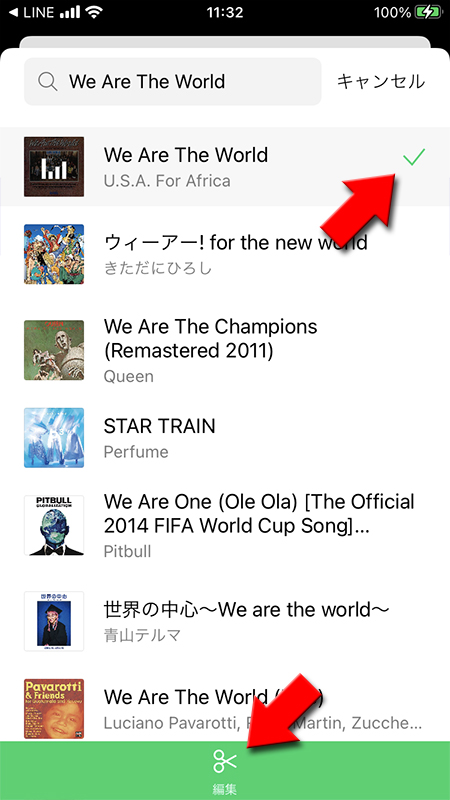
BGMにしたい曲を保存する
好きな箇所をBGMに設定することができますので、
BGMに設定するため一時曲が保存されます。
設定する
を選んでください。BGMに設定するため一時曲が保存されます。
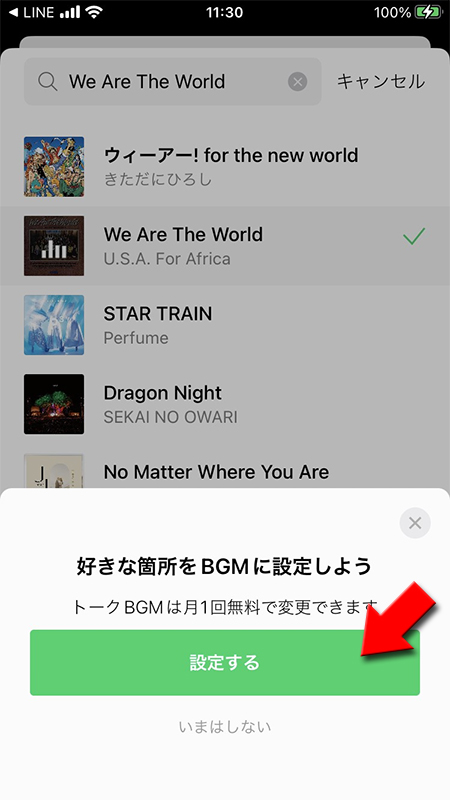
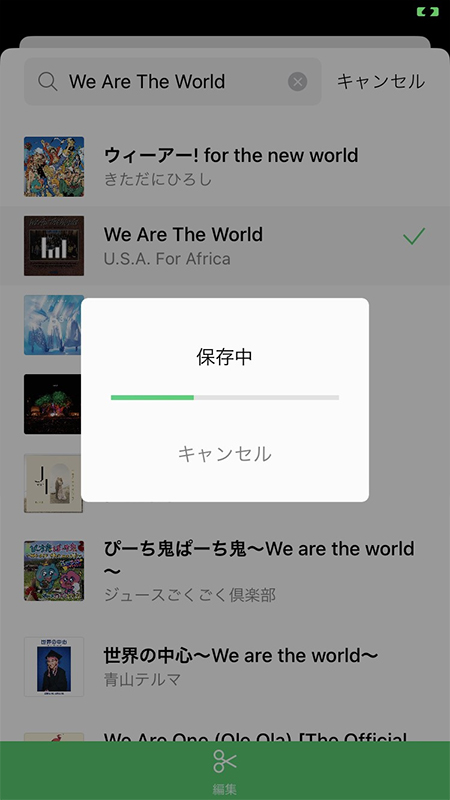
BGMで流す箇所を決める
BGMで流す曲の箇所を設定します。緑のバーを指でドラッグして流す箇所を設定してください。
希望のBGMができましたら
希望のBGMができましたら
保存
を押してください。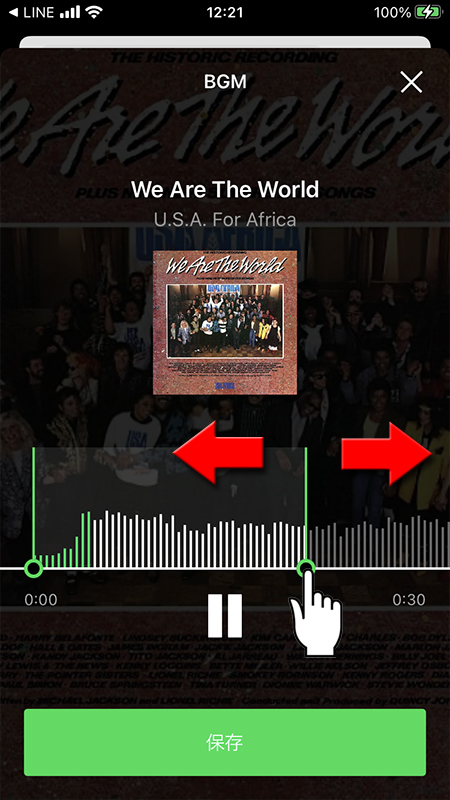
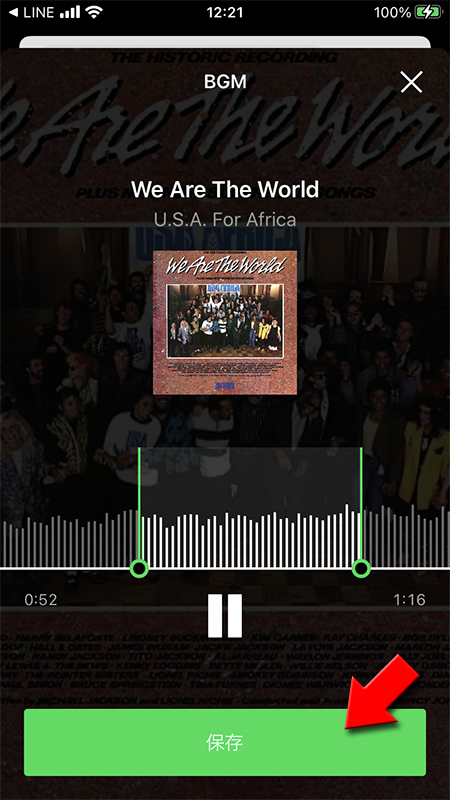
BGMのMVの確認
最後にMVの設定を聞かれますので、必要がない場合は
今はしない
を選んでください。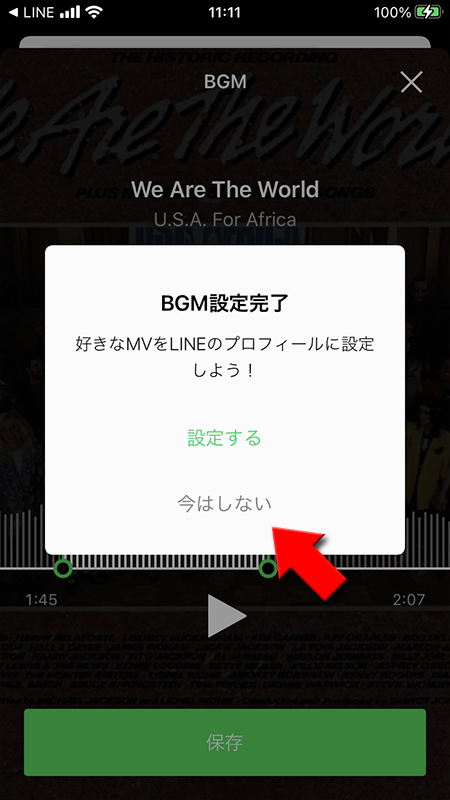
BGMの設定完了
トークルームにBGMの設定が完了しました。設定した曲がスクロールで表示されます。
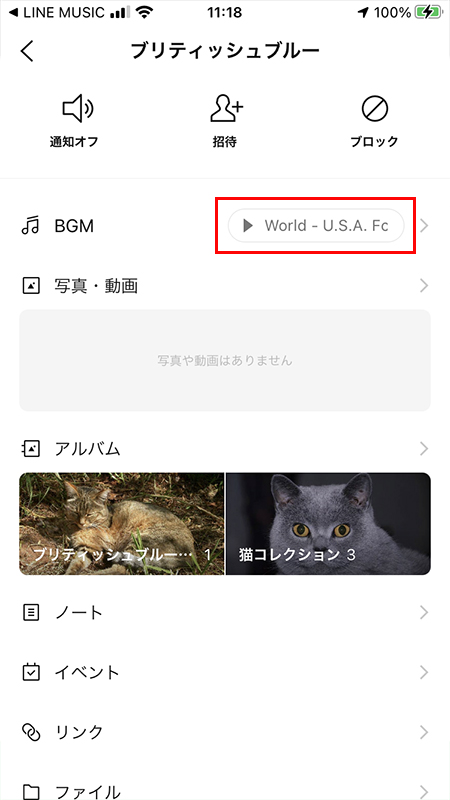
BGMを設定したトークルーム
トークルームにBGMの設定が完了しました。BGMを設定したトークルームには
またトークルームにBGMを設定した通知メッセージが表示されます。
(音符マーク)
が表示されます。またトークルームにBGMを設定した通知メッセージが表示されます。
※
設定したBGMは自動的に流れません。BGMを聴きたい場合はトークルームのBGMを再生するをご確認ください。
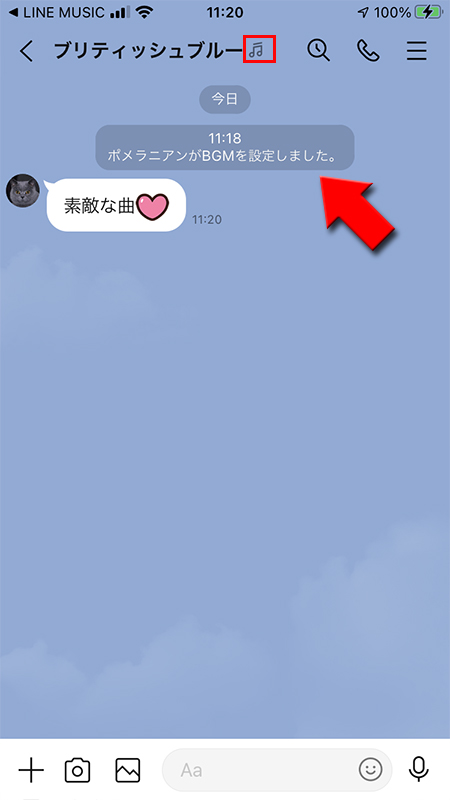
トークルームに設定したBGMを変更する
トークルームに設定したBGMはいつでも変更可能です。変更はBGMを設定した人だけでなく、トークルームのメンバーなら誰でも変更可能です。
BGMを変更する
設定したトークルームメニューの
BGM設定した曲名
を押して、BGMを変更
を押してください。
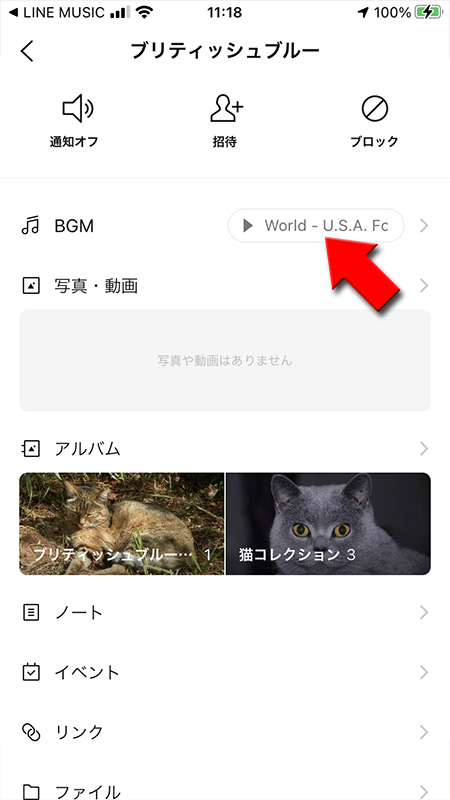
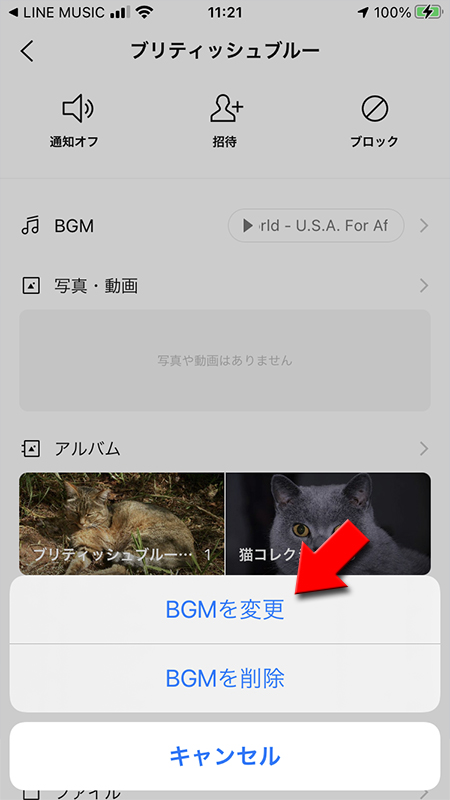
BGMを変更する
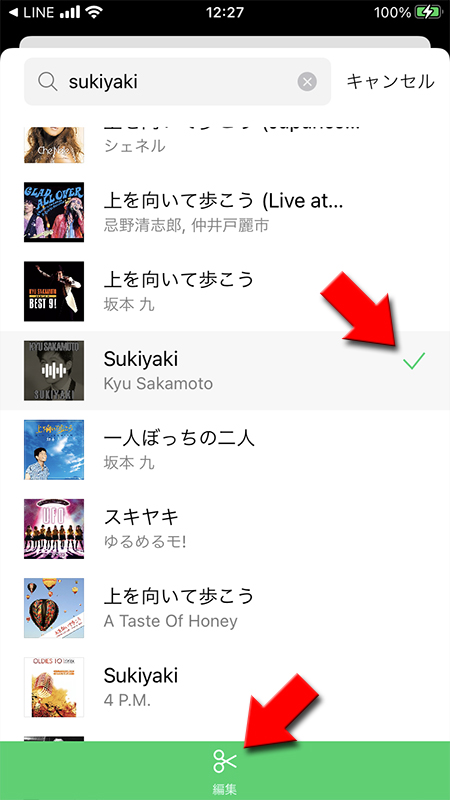
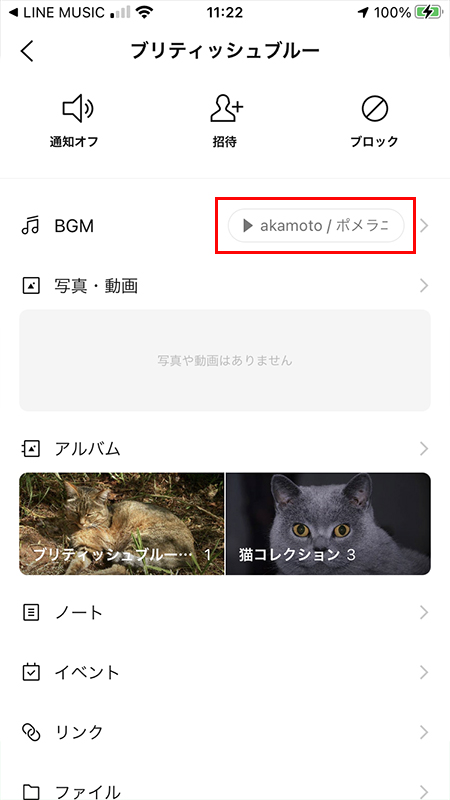
LINE MUSICを無料で利用する場合
LINE MUSICを無料で利用しているユーザーはBGMの設定(変更)は月1回までですのでご注意ください。削除はいつでも可能です。
有料会員の方は制限がありません。無料の場合は有料への案内が表示されます。
有料会員の方は制限がありません。無料の場合は有料への案内が表示されます。
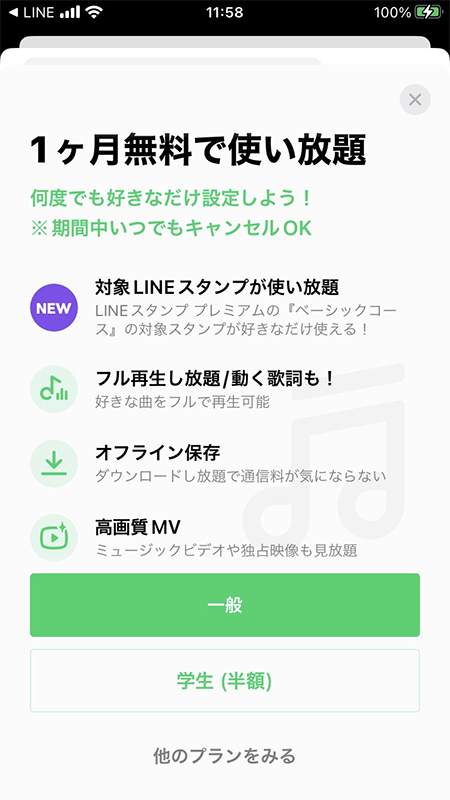
BGMの変更完了
トークルームには「変更」というメッセージは流れずに、BGMを設定した通知メッセージが表示されます。

トークルームに設定したBGMを削除する
トークルームに設定したBGMはいつでも削除できます。削除はBGMを設定した人だけでなく、トークルームのメンバーなら誰でも変更可能です。
BGMを削除する
設定したトークルームメニューの
BGM設定した曲名
を押して、BGMを削除
を押してください。
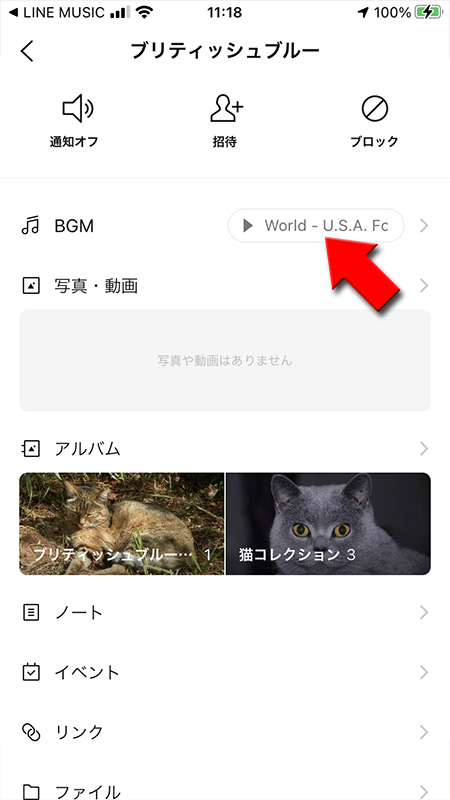
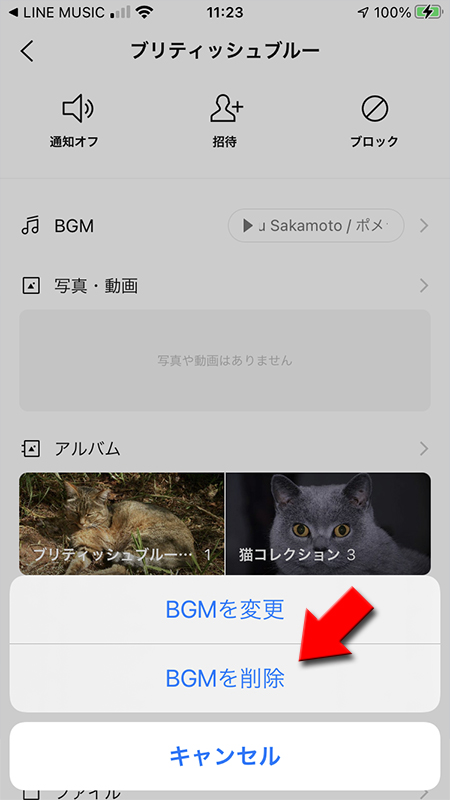
BGMの削除完了
トークルームに設定したBGMの削除が完了しました。BGMを削除した通知メッセージが表示されます。
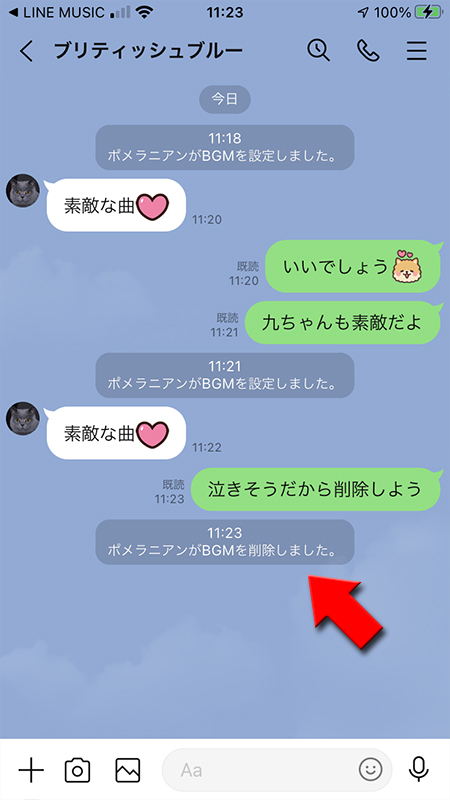
トークルームのBGMを再生する
トークルームに設定したBGMは自動再生されません。再生ボタンを押す必要があります。
設定したトークルームのメンバーなら誰でも再生ができ、BGMは自分のスマホにだけに流れて、他のトークメンバーには流れません。
また再生したBGMはトークルームだけでなく、友だちリストやタイムラインに移動しても再生されます。
設定したトークルームのメンバーなら誰でも再生ができ、BGMは自分のスマホにだけに流れて、他のトークメンバーには流れません。
また再生したBGMはトークルームだけでなく、友だちリストやタイムラインに移動しても再生されます。
iPhoneの場合
トークルームで設定したBGMを再生する
トークルームのメニューページから設定したBGMの
(再生ボタン)
を押してください。曲が再生されます。iPhoneではサムネイルが表示されます。※
サムネイルの、□でBGMの停止、×でサムネイルを消去できます。※
iPhoneの場合スマホをマナーモードにしていも、音量がオンで再生されますのでご注意ください。
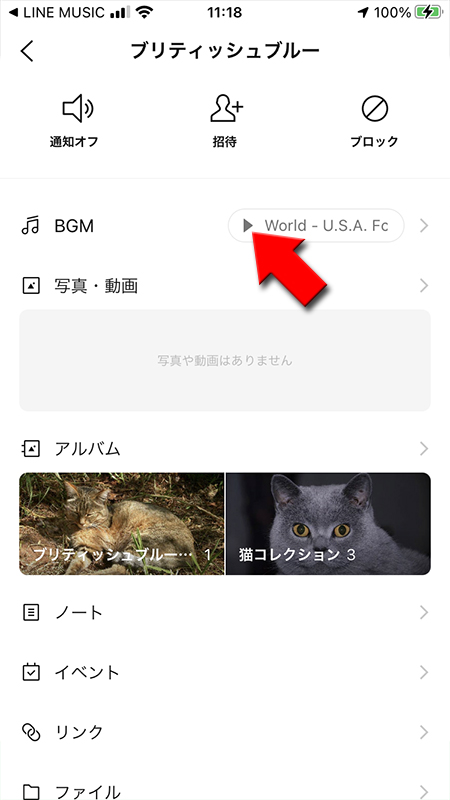
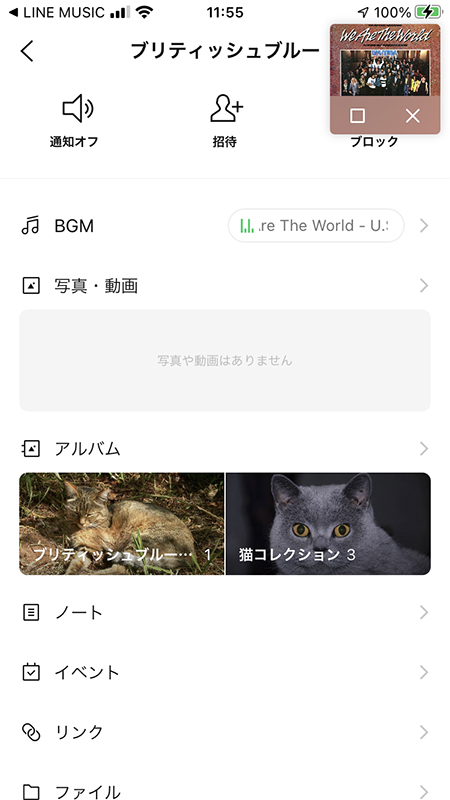
再生はトークルーム以外でも可能
トークルームに設定したBGMはトークルームだけでなく、ホームやタイムラインにいっても再生可能です。サムネイルは自由に場所を動かすことが可能です。
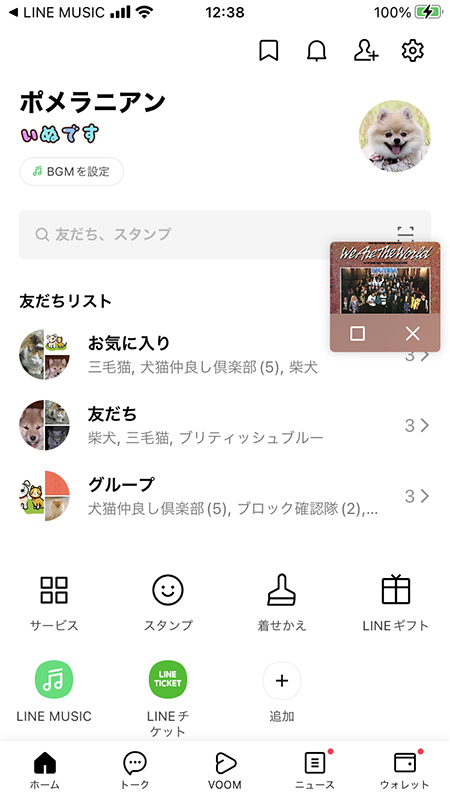
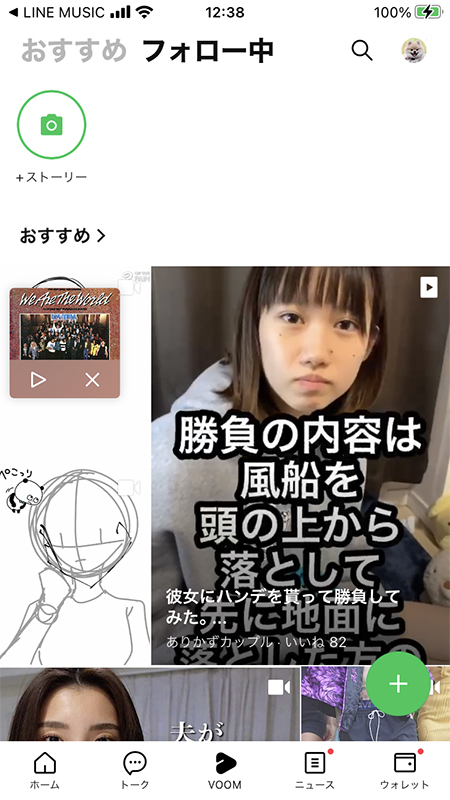
Androidの場合
トークルームで設定したBGMを再生する
トークルームのメニューページから設定したBGMの
iPhoneと違い大きなアイコンが表示されます。
(再生ボタン)
を押してください。曲が再生されます。iPhoneと違い大きなアイコンが表示されます。
※
Androidの場合スマホをマナーモードにしていた場合はBGMの音も流れませんが機種によって細かく設定できるのでご確認ください。

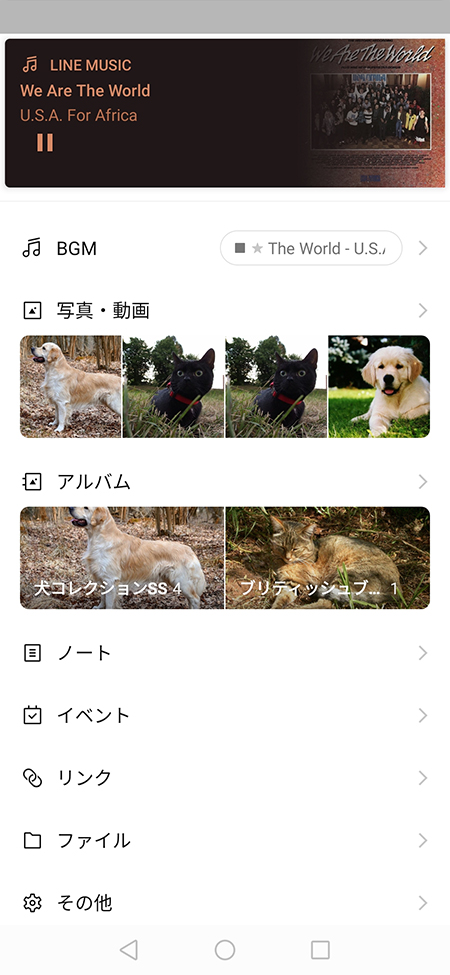
トークルームのBGMを設定すると友だちにバレる?
トークルームに設定したBGMはトークルームに表示されますので、トークルームの相手にはもちろんわかりますし、変更や削除したこともわかります。
トークルームでBGMを設定するとプッシュ通知が届く
トークルームに
初めてBGMを設定した
場合にはトークルームのメンバーにプッシュ通知されます。
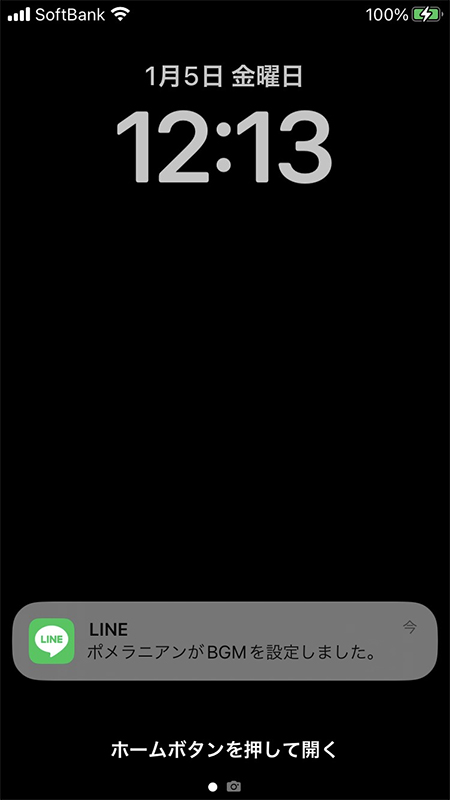
トークルームでBGMの設定関連は投稿される
最初にトークルームにBGMを設定した場合以外はプッシュ通知などはありませんが、変更や削除した場合はトークルームにメッセージが投稿されます。

